VLOOKUPを毎回検索する我々がお送りします
江ノ島:
社会人になりたての頃に「VLOOKUP関数を覚えないと仕事にならない」って言われて。
林:
INDEX関数と組み合わせるやつとかね。
江ノ島:
そういうの言われるとやりたくないから、覚えなかったですね
石川:
僕もちょくちょく使うけど、覚えられなくて毎回使い方検索してますね。Officeについてそのくらいの意識の我々が、今回は持ちうる限りのTipsを共有したいと思います。
ほり:
楽しみです。
参加メンバー

「俺は○○なら無限に食べられる」シリーズをはじめとした食いしん坊記事を執筆する傍ら、実は本業は企業のIT管理者。

情報工学で修士課程を卒業、現在も企業の情報系技術者というITガチ勢。謎解きゲームなど娯楽まで頭を使うものが好き。

インターネット黎明期から『東京トイレマップ』『Webやぎの目』等のサイトを運営。好きなものはホタルイカと秀丸マクロ。

元病院SEで編集部のシステム担当。非技術者の立場でなんとなくデイリーのITを支えている。趣味で電子工作も。
合計はショートカットキー一つで出せる(EXCEL)
江ノ島:
EXCELで合計出すとき、このボタン押すじゃないですか
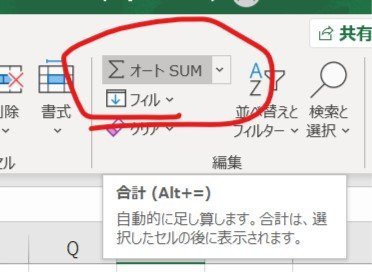
ほり:
やるやる!
石川:
え、知らなかった。「=SUM(…」って手打ちしてた
江ノ島:
それでもいいんですけど、どっちも面倒じゃないですか。
実は shift + alt + = を押すと…
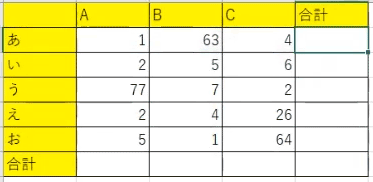
江ノ島:
自動的にSUMが入るんですよ
林:
ほんとだ!入った!
ほり:
かっこいい!
石川:
そうだったのか…。行(縦)方向と列方向、両方できるな。
江ノ島:
合計よく使うので、一回一回ボタン押すよりこっちの方が早いです。
ほり:
こういうの全部覚えたい。
江ノ島:
ショートカットキー全部まとめた表とかあるじゃないですか。
それをデスクトップの壁紙にしてる人とかいるじゃないですか。
林:
うん。
江ノ島:
しゃらくせえ!と思います。
石川:
あはは。唐突なDIS。
林:
おれはショートカット使ってない人見るとイライラするんだよね。
心が狭いなーと思って(笑)
ショートカット語呂合わせ
ほり:
僕じつは前に、ゴロ合わせで覚えられるショートカットの一覧を作ってて。
石川:
あった!忘れてた!

ほり:
ctrl + shift は全部「腰」なんですよ。
江ノ島:
「腰を大きく(笑)」
石川:
これならデスクトップの壁紙にしてもしゃらくさくない!
F4=直前の操作を繰り返す
ほり:
その中から今日紹介したいのは…

ほり:
このなかで、たとえば「果物のセルだけオレンジに塗ってください」って言われたらどうします?
石川:
え、一個一個バケツボタン押していく…
ほり:
それでもいいんですけど、F4ボタンが「直前の操作の繰り返し」なので…
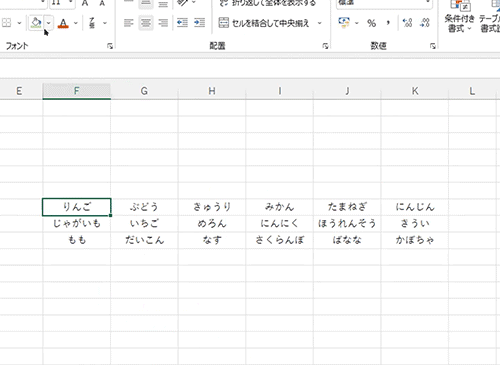
江ノ島:
あーー!
セルに色付けるショートカットがわかんなくても、F4があればワンボタンでできる!
石川:
じゃあこのあと、3文字のだけ太字にしてくれって言われても…
ほり:
できます。
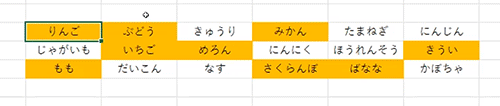
この場合は ctrl + B でもいいですけど
石川:
でもそのショートカット知らなくてもいけるんだ!あらゆるショートカットの代わりに使える。
ほり:
これが一番効いてくるのがセルの結合で、セル結合ってデフォルトでショートカットが割り当てられてないからマウス使わざるを得ないんですよ。
でもF4があれば…
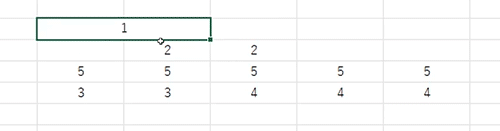
江ノ島:
これは楽だ~!
ほり:
入社して1年目の秋くらいに知って、「早いうちに知っておいてよかった…!」って思いました。
林:
いやこういうのめちゃめちゃ大事だ…
フラッシュフィルという魔法(EXCEL)
江ノ島:
例えばこういう表があるとするじゃないですか。氏名と別に、姓と名の列があります。

江ノ島:
ここに、あと4人の姓名を分けて入れたいときに、ctrl+Eを押すと…
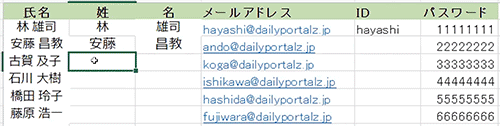
石川:
えっ?
林:
何したのいま?
江ノ島:
これは、フラッシュフィルっていう機能があって、EXCELが勝手に判断していい感じに埋めてくれるんです
石川:
藤原さんの下に人名以外のものが入ってたらどうなるんですか?「りんご」とか
江ノ島:
やってみますか

江ノ島:
「りんご」「りんご」になっちゃった
ほり:
「ハイヒール リンゴ」だったら?

江ノ島:
いけますね。スペース入ってるのが大事みたいですね。
あとシステム的な話で、メンバー全員にIDを作って割り振りたいっていうとき、メールアドレスをもとにIDを作るとするじゃないですか。
そういう時に、林さんだけ先に入れといてやれば、あとはctrl+Eで…
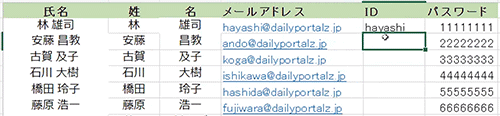
石川:
うわっ!
ほり:
うえ~すごい
林:
これは1行目の「hayashi」の時点で、「どうも隣の列の@より前の部分を入れたいらしいぞ…」って察してくれるわけ?
江ノ島:
そうなんです。一行目ないしは二行目まで入れて、次の行でctrl+E
石川:
こんなもの隠してたとは…
書式コピー&ペースト
ほり:
これは知ってる人も多いと思いので、「小技」って感じなんですけど
書式だけのコピーが ctrl+shift+c です
例えばパワポでこういうテキストがあったとして

ctrl+shift+v でペーストすると、文字を変えずに色やフォントだけあわせられる
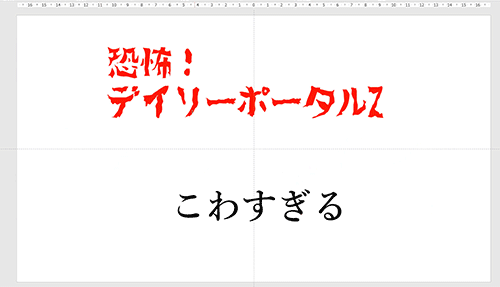
石川:
パワポってテキストの中身コピペすると、すぐデフォルトフォントになっちゃいますよね。これは便利。
ほり:
パワポだけじゃなくてEXCELとかでもいけます。さらに図でもできて、こういうのがあったとして…

ほり:
こう
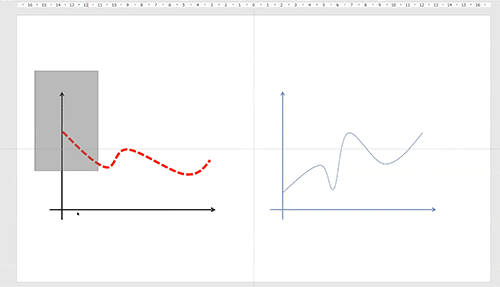
石川:
これは使用頻度高そう。
右クリックの「貼り付けのオプション」で書式だけ貼り付けができるのは知ってたけど、キーボードでできると便利!
値だけ貼り付けは「ほんとのヴィトンはプレーンで貼り付け」
石川:
逆に、書式外したいときは?EXCELで罫線の入った表の上でコピペしていくとめちゃくちゃになるじゃないですか。
あれってなんとかならないんですか?
林:
なるなる!!
石川:
外枠が二重線とかになってると…
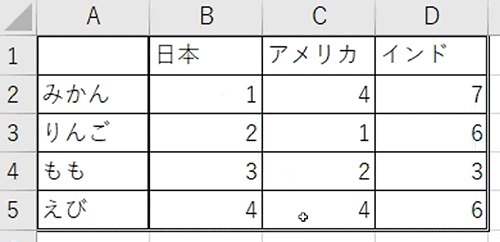
石川:
こうなる。これを解決するテクノロジはまだ発明されてないですか?
江ノ島:
「貼り付けのオプション」で「値」?
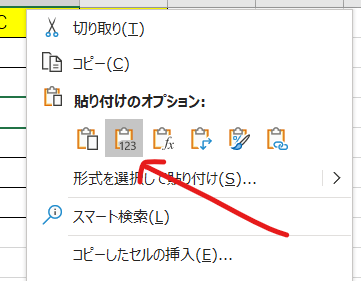
石川:
やっぱそれですかね。でもやりたいことはシンプルなのに、面倒くさすぎません?
ここでショートカットかな。
ほり:
ありますよ。このショートカットは「ほんとのヴィトンはプレーンで貼り付け」(Alt→H→V→T)
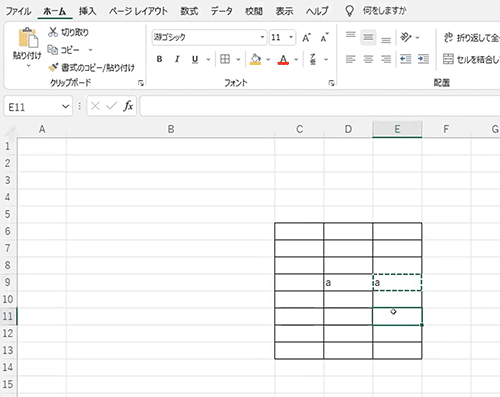
林:
えっ
石川:
長!
江ノ島:
4つも押すパターンあるんだ。格ゲーみたい。
林:
あはは
ほり:
でも、もうちょっとシンプルにやらせてほしくはありますね。
行にマークしたいときは1を書く(EXCEL)
林:
すごい単純なやつで…。
表があって、気になる行をメモしたいときは、使ってない列に1を入れるっていうのはどう?

石川:
あー、デイリーだと投稿コーナーで投稿選ぶときによく使いますね。
林:
色塗っちゃう人いるじゃん。色ついてても、あとから集計したりできないから。
1入れておくようにすれば、あとからそこだけフィルタしたり、カウントしたりできる。

石川:
「〇」とかでもいいんですけど、件数を数えたいときにCOUNTIFとか使わないといけなくて。「1」ならSUMでスッと数えられるからそっちの方が楽。
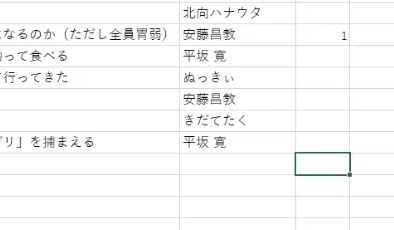
林:
そうそう。20代のころに先輩のエンジニアに言われた。
ほり:
フラグですもんね。
クリップボード履歴と画面切り取りキャプチャ
ほり:
あと、OfficeというよりWindowsの機能ですが…。
コピペって、過去1回じゃなくて過去にコピーしたものも貼れるんですよ。
windows+vを押すと、直近の何回分かのコピーが選べるんです。

江ノ島:
テキストだけじゃなくて画像とかもできますよね
林:
見たことない「クリップボード」っていうアイコンが出てきたぞ

ほり:
最初に設定で有効にしないと使えないかも。
林:
できた。いいねー。
石川:
前はクリップボード履歴ソフトみたいなのを入れてたんですけど、これができて入れなくてよくなった。
それ系でいうと windows+shift+s(画面の一部をキャプチャ)もそう。
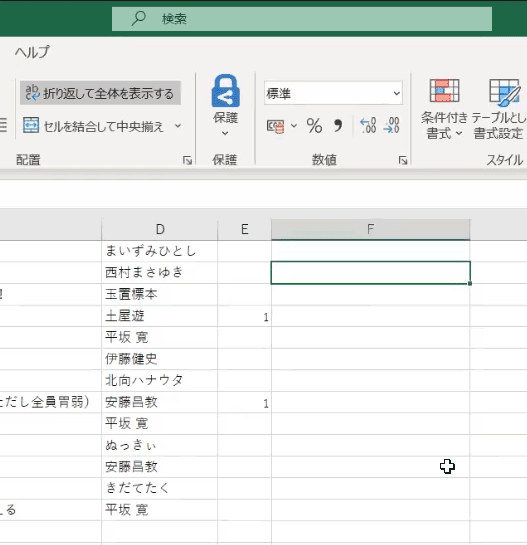
林:
これはめちゃくちゃ便利だよね。
石川:
毎日20回くらい使ってます。
色を透過にする
林:
塗りつぶしメニューから、図形の色を半透明にできるのは有名かな。
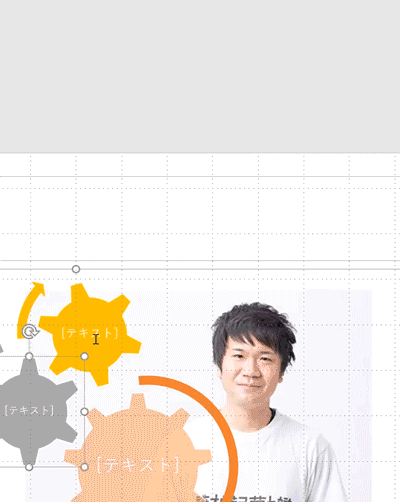
石川:
ほりさんの上に乗せたりできるんだ。
江ノ島:
写真は?
石川:
写真は別のプロパティで、透明度が指定できるはず。
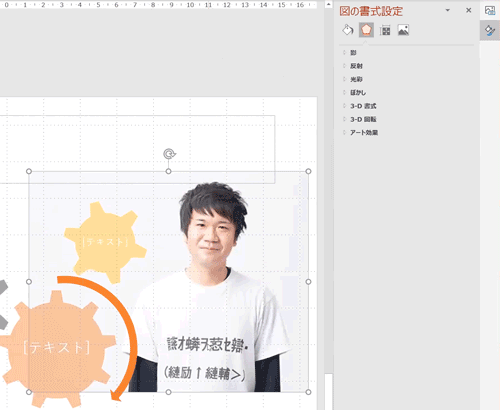
林:
ここだ、彩度変えたりもできる
ほり:
背景だけ抜きたいときは、「図の形式」から「背景の削除」もできます。
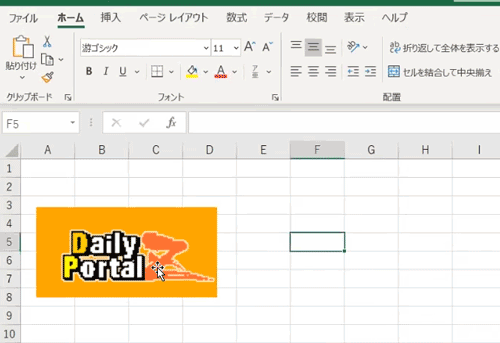
オートシェイプの「自由な曲線」はあとから形を調整できる
林:
オートシェイプの「自由な曲線」で曲線が描けるけど、あとで下手だなって思ったら直せる。
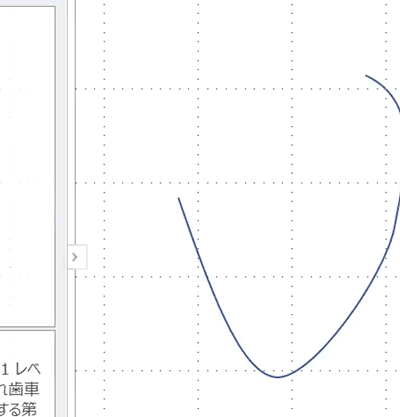
石川:
イラレみたいだ。難しそうで使ってなかったけど、あとで直せるなら使えそう。
■画面共有の小技
ほり:
これもofficeじゃないですけど、いまZoomで画面共有しながら話してるじゃないですか。ブラウザのブックマークバー見られると恥ずかしいから、ctrl+shift+bで消せます。

林:
これ見られたくないよねー
江ノ島:
ChromeでもFirefoxでも、Edgeもいける。
石川:
これは暗黙の了解で、みんな「見てないことにしよう」ってなってますよね。紳士協定みたいな。
林:
内心けっこう見てるけどね。あーこれ入れてるんだーって。
つぎは「ニッチ編に続きます」
というわけで、みんなが推したノウハウのうち比較的実用的なものを初回に集めました。明日公開の次回は、ニッチ編。「こんなの知らなかった!(使わんけど…)」な機能をご紹介していこうと思います。
明日もお楽しみに!
追記:公開されました!
まじめな資料に恐竜召喚、EXCELをHTMLテンプレートに~Officeの技・ニッチ編





